Hai sobat? Apakah kalian pernah mengalami kursor mouse tidak bergerak saat dipakai untuk bekerja? Sama… Saya juga pernah mengalaminya…
Apalagi pada saat-saat genting harus mengerjakan pekerjaan dengan tepat waktu, kadang bikin dag dig dug… kadang bikin jengkel juga… sabar…
Namun begitu namanya barang elektronik pasti memiliki masalahnya masing-masing, termasuk mouse ini.
Saat ini saya memakai laptop untuk melakukan berbagai pekerjaan terkait blogging. Walaupun ada trackpad, nyatanya saya lebih nyaman menggunakan mouse karena lebih fleksibel untuk digerakkan.
Saya pernah seharian tidak menggunakan mouse gara-gara kursor tidak bergerak.
Bagaimana dengan anda? Apakah pernah mengalami hal yang sama?
Mari kita bahas lebih lanjut….
Penyebab Kursor Mouse Tidak Bergerak
Ada banyak faktor yang menyebabkan kursor pada mouse tidak bisa bergerak. Bisa disebabkan oleh hardware, dan bisa juga disebabkan oleh software akibat crash maupun terhapus.
Biar lebih paham yuk cari tahu dulu mengapa kursor mouse tidak bergerak…
Inilah beberapa faktor penyebabnya :
- Hardware
- Baterai
- Kabel
- Driver
- Optik Sensor
- Bluetooth
Setidaknya ada 6 faktor yang sering menjadi penyebab kursor mouse tidak bergerak.
Untuk mengatasi permasalahan tersebut mari kita lanjutkan pembahasannya…
Begini Cara Mengatasi Mouse Tidak Bergerak
Mengatasi kursor mouse yang tidak bisa bergerak pada laptop sebenarnya tidaklah sulit.
Beberapa caranya saya jabarkan pada masing-masing penyebabnya sebagai berikut :
1. Hardware
Hardware termasuk salah satu faktor yang menjadi penyebab kursor mouse tidak bergerak. Seperti pada port USB yang biasanya tidak terdeteksi di sistem device manager pada komputer atau laptop.
Lakukan pengecekan pula pada konektor USB apakah ada korosi pada bagian tembaganya atau logam USB tersebut berkarat.
Pastikan juga rangkaian PCB di dalam mouse tidak bermasalah akibat terkena cairan atau benda-benda yang dapat merusak.
2. Baterai
Bila anda menggunakan wireless mouse, sebaiknya lakukan pengecekan rutin pada baterai yang digunakan.
Ganti baterai apabila sudah ada tanda-tanda baterai mulai lemah.
Pastikan juga menggunakan baterai dengan kualitas yang bagus untuk menjaga agar mouse tetap dalam performa terbaik dan tidak mudah rusak.
3. Kabel
Terkadang kabel juga menjadi penyebab kursor mouse tidak bisa bergerak. Hal tersebut karena kabel terputus, bisa putus dari dalam, dan bisa juga terputus yang terlihat dari luar.
Apabila anda menemukan kejadian seperti kabel putus, segera sambung kembali kabel sesuai warna dan silahkan dicoba kembali.
Bila anda menggunakan mouse konvensional yang menggunakan kabel, alangkah baiknya merapikan kabel tersebut dengan cara menggulungnya dengan hati-hati.
4. Driver
Sebenarnya driver untuk mouse ini sudah terinstall di laptop atau komputer secara otomatis.
Hanya saja terkadang ada permasalahan yang menyebabkan driver tersebut crash karena terjadi conflict.
Coba lakukan pengecekan pada Start > Control Panel, kemudian masuk ke bagian Hardware and Sound > Device and Printer > klik pada bagian Mouse.
Setelah itu masuk ke tab Device Setting > klik Enable > Apply, selanjutnya klik OK.
Silahkan coba cara tersebut…
5. Optik Sensor
Optik sensor yang ada dibagian bawah mouse biasanya juga sering bermasalah tidak bisa membaca pergerakan mouse saat digeser.
Coba lakukan pengecekan terlebih dahulu apakah bagian sensor tersebut tertutupi kotoran atau tidak. Jika iya, silahkan dibersihkan…
Untuk lampu yang ada dibagian sensor pada dasarnya tidak bisa dipakai sebagai acuan untuk menentukan sensor tersebut normal atau sudah tidak berfungsi.
6. Bluetooth
Pada mouse wireless ini juga sering terjadi permasalahan pada konektivitas bluetooth. Entah itu gagal pairing antara bluetooth dengan mouse, atau bisa juga antara bluetooth dengan driver.
Bisa dilakukan cabut colok pada donggle USB bluetooth-nya. Biasanya akan teratasi jika tidak ada permasalahan lain.
Alternatif Mengatasi Kursor Mouse Tidak Bergerak
Selain cara-cara diatas, ada juga cara yang bisa menjadi alternatif untuk mengatasi mouse tidak bergerak.
Kalau bisa saya bilang, ini adalah cara praktisnya tanpa harus ribet menganalisa permasalahan. hahaa…
Beberapa diantaranya adalah sebagai berikut :
1. Restart Windows
Mematikan dan menghidupkan ulang Windows adalah salah satu cara praktis apabila anda menemui kendala, dan benar-benar tidak tahu harus bagaimana lagi.
Merestart Windows akan memuat ulang semuanya, termasuk driver dan proses pairing USB pada mouse yang anda gunakan.
Bisa jadi laptop yang anda gunakan hang atau terjadi error.
Saya sudah membahas solusinya… Coba baca juga tentang cara mengatasi laptop hang.
2. Cabut Pasang USB
Cabut pasang USB mouse anda… Mungkin saja USB tersebut belum ter-pairing dengan sempurna, atau terjadi conflict dengan driver lainnya.
Pastikan melakukannya dengan hati-hati, karena bagian USB ini adalah bagian yang paling rawan terjadi kerusakan apabila dicabut colok dengan keras.
3. Ganti Mouse
Daripada bingung harus berbuat apa untuk memperbaiki kursor mouse yang hang tersebut, ganti mouse adalah solusi terbaik.
Pilih mouse yang bagus dan tidak mudah rusak yang bisa dibeli di marketplace atau toko komputer.
Untuk rekomendasi mouse terbaik silahkan Googling saja karena sudah ada banyak yang me-review tentang mouse.
Kesimpulan dan Penutup
Dari banyak faktor penyebab kursor mouse tidak bisa bergerak diatas sebenarnya adalah hal yang mudah untuk dilakukan bagi yang masih awam sekalipun.
Harus pintar-pintar untuk berinisiatif dan mempelajari bagaimana untuk mengatasi mouse error tersebut.
Silahkan bisa bertanya kepada tetangga atau kerabat yang paham dengan ilmu komputer, atau paham tentang IT.
Apabila ada pertanyaan tentang cara mengatasi kursor mouse tidak bergerak, silahkan bisa berdiskusi melalui kolom komentar dibawah…

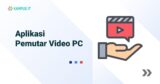





Etika Berkomentar di blog ini.
Budayakan berkomentar yang baik dan sopan dengan mengedepankan ketentuan berikut :
Setiap komentar yang terindikasi spam tidak akan saya approve.
Terima kasih kawan!